南强小屋 Design By 杰米
WPS制作电子印章圆形文字怎么制作?
WPS制作电子印章圆形文字怎么制作?在制作一些工作文件的时候,有要求文件底部需要一个电子印章,这个印章如果需要自己制作的话,还是有一定难度的。因为很多用户不知道怎么去打出圆形的文字。那么接下来我们就一起来看看如何制作的具体方法吧。
操作方法
1、点击工具栏“插入”,在“插入”工具列表中找到“艺术字”工具。
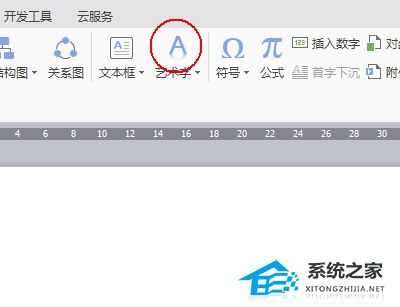
2、点击“艺术字”工具下方的倒三角,在弹出的列表中选择“黑色-填充”。
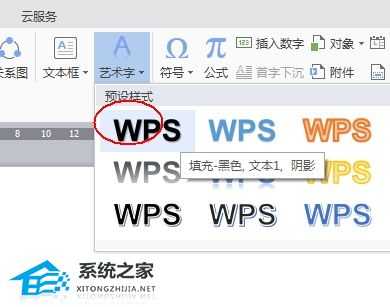
3、输入相关的名称。
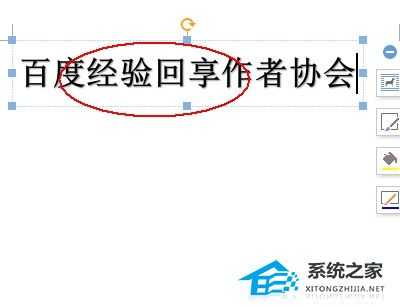
4、选中文本,单击“文本工具”-“文本填充”-“红色”。
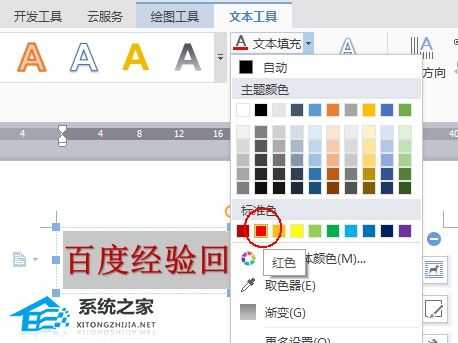
5、单击“文本工具”-“文本轮廓”-“红色”。
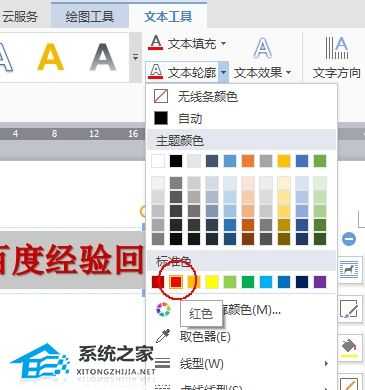
6、在“文本工具”列表中找到“文字效果”工具。
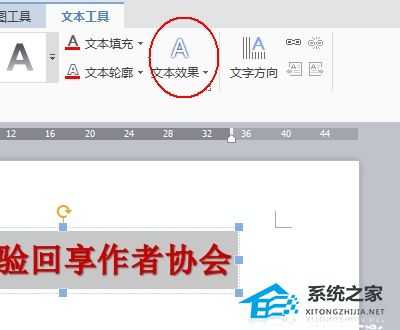
7、点击“文字效果”倒三角-选择“转换”-“圆”。
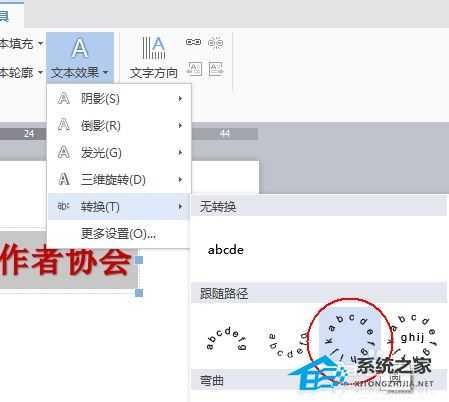
8、这是在艺术字的框线的左侧会出现一个色块,调整色块的位置以及框线宽度即可对艺术字进行变形即可制作圆形文字了。
南强小屋 Design By 杰米
广告合作:本站广告合作请联系QQ:858582 申请时备注:广告合作(否则不回)
免责声明:本站文章均来自网站采集或用户投稿,网站不提供任何软件下载或自行开发的软件! 如有用户或公司发现本站内容信息存在侵权行为,请邮件告知! 858582#qq.com
免责声明:本站文章均来自网站采集或用户投稿,网站不提供任何软件下载或自行开发的软件! 如有用户或公司发现本站内容信息存在侵权行为,请邮件告知! 858582#qq.com
南强小屋 Design By 杰米
暂无WPS制作电子印章圆形文字怎么制作?的评论...
